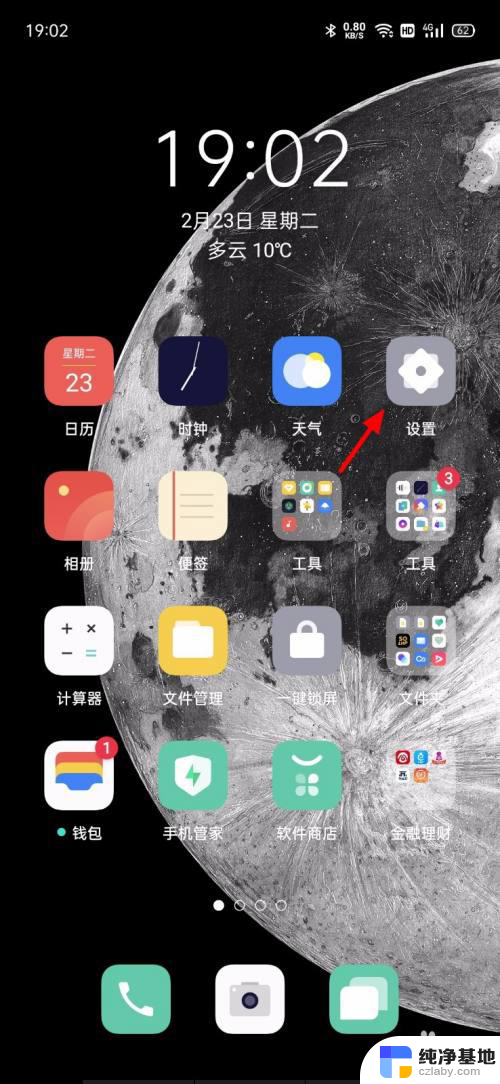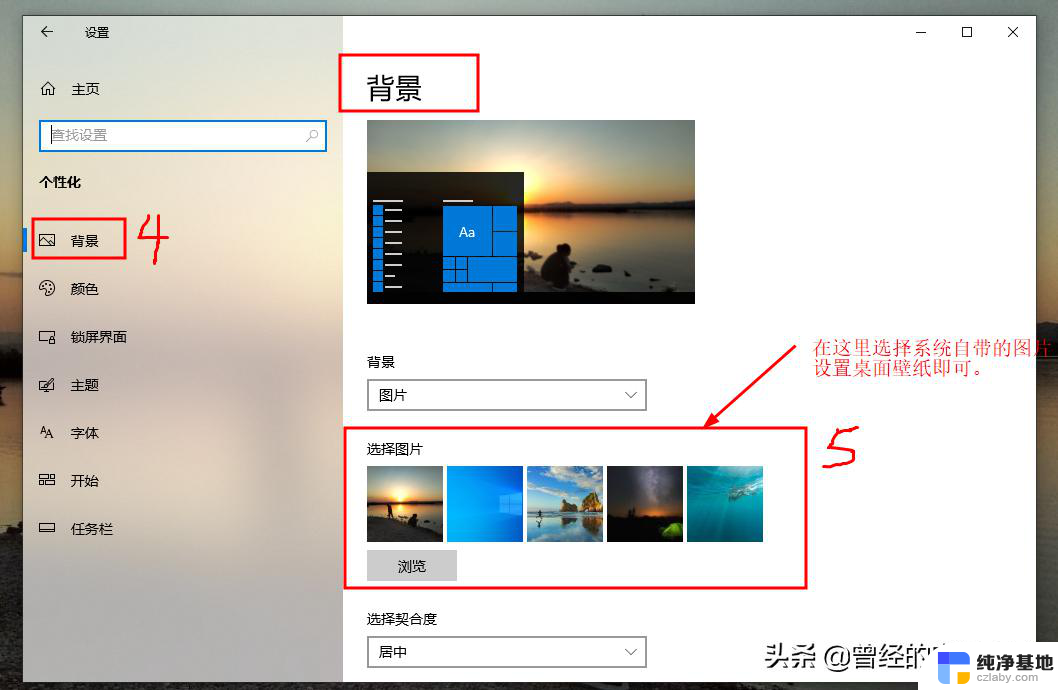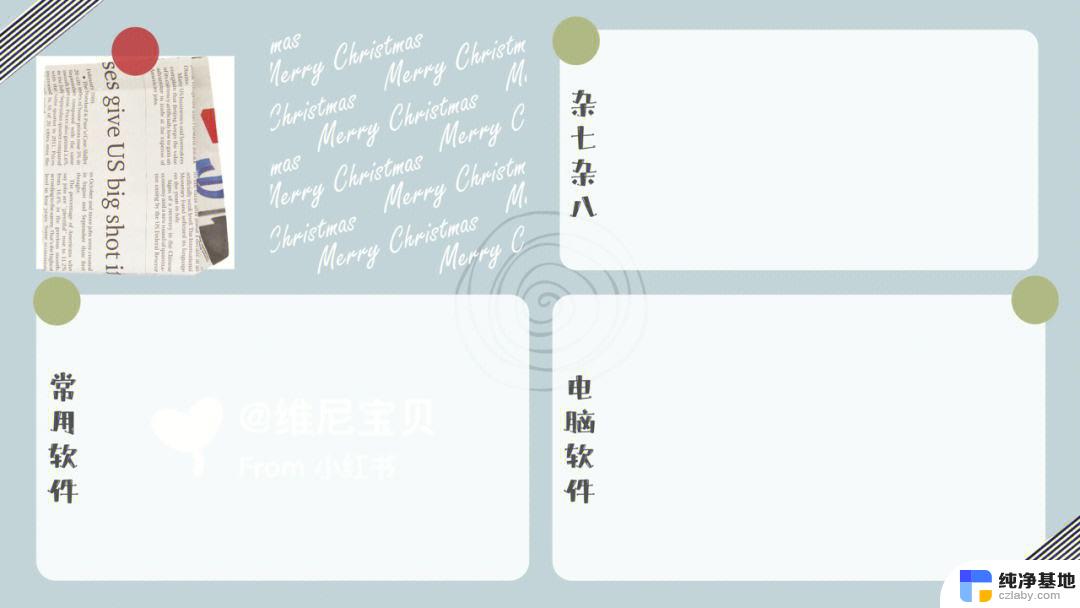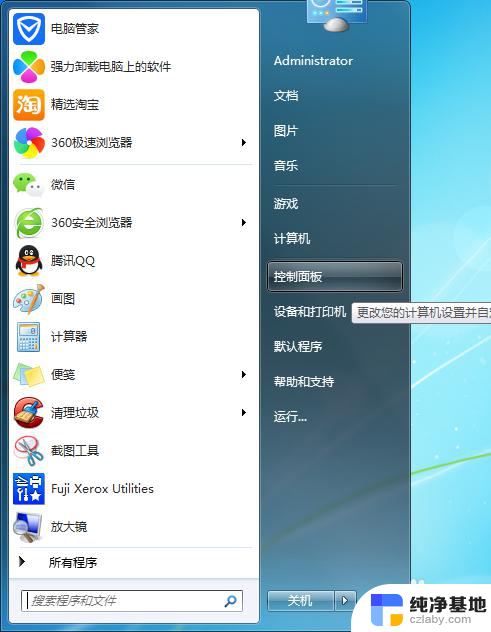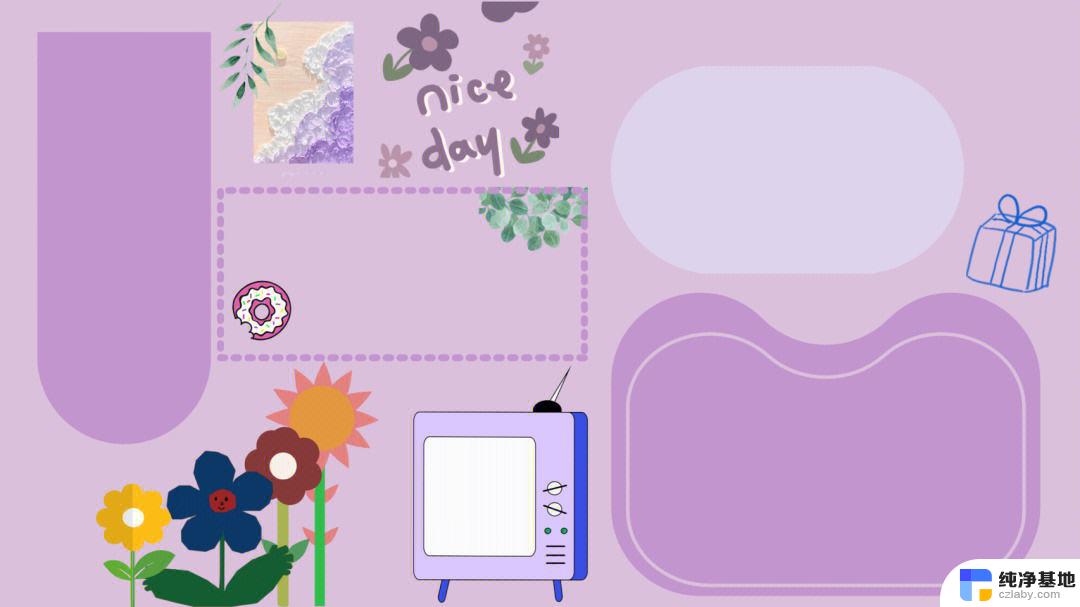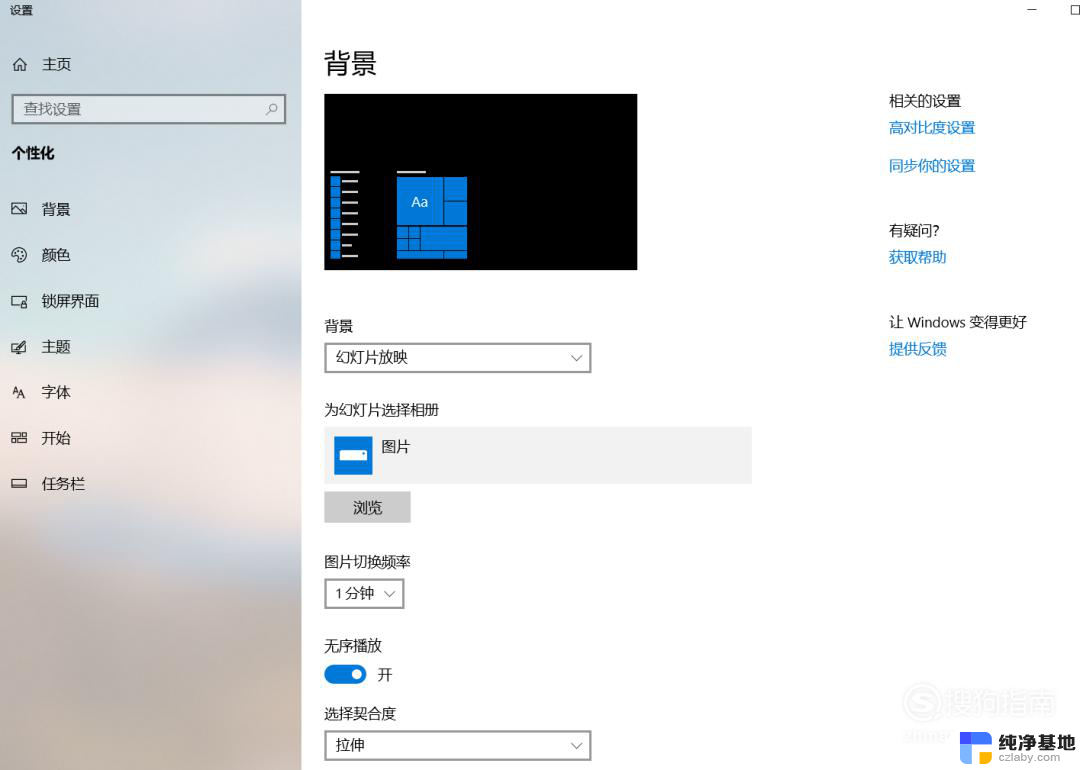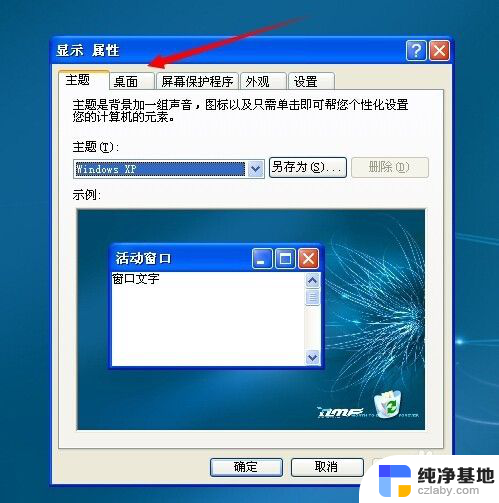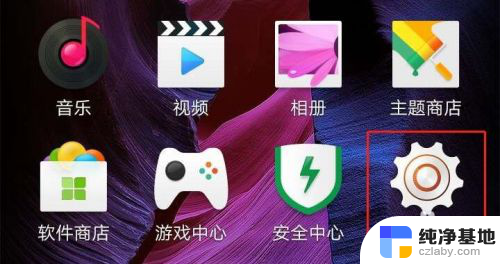更换电脑桌面壁纸方法
更新时间:2024-04-22 14:01:45作者:xiaoliu
在电脑使用过程中,我们经常会想要更换桌面壁纸来增加视觉的新鲜感,而如何更换电脑桌面壁纸呢?其实很简单,只需右击桌面空白处,选择个性化选项,然后在背景中选择喜欢的图片即可。也可以通过设置中的更改壁纸来实现。通过这些简单的步骤,我们可以随时随地轻松更换电脑桌面壁纸,让我们的电脑界面更加个性化。
具体步骤:
1方法一:点击鼠标右键,选择最下方的“个性化”。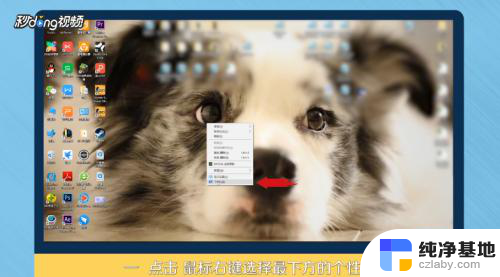 2选择背景中的“浏览”。
2选择背景中的“浏览”。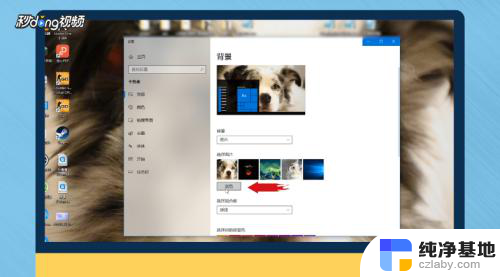 3点击进入后,找到自己下载壁纸的存储位置。
3点击进入后,找到自己下载壁纸的存储位置。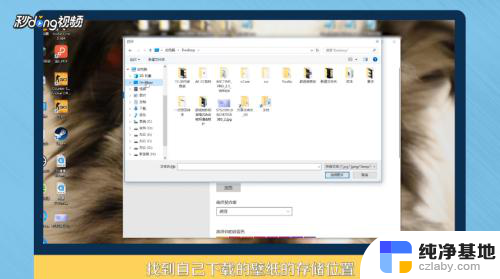 4点击“选择图片”。
4点击“选择图片”。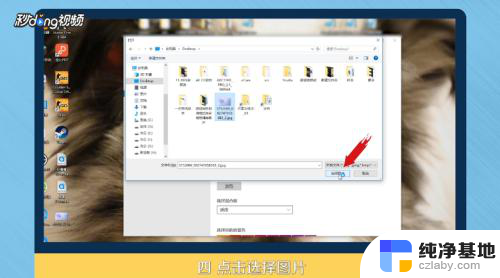 5方法二:选择桌面上的图片,双击打开。
5方法二:选择桌面上的图片,双击打开。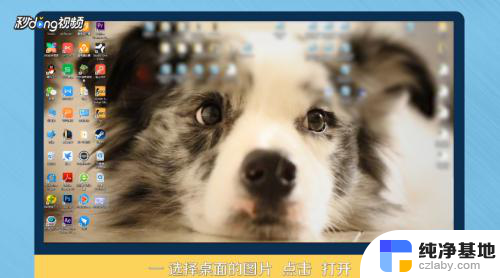 6在图片上,点击鼠标右键。
6在图片上,点击鼠标右键。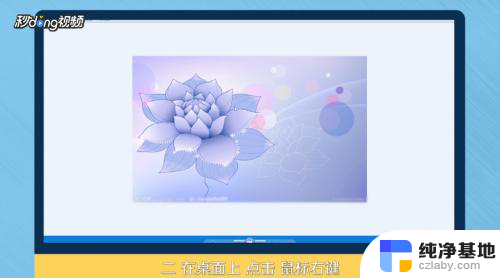 7选择“设置为桌面背景”。
7选择“设置为桌面背景”。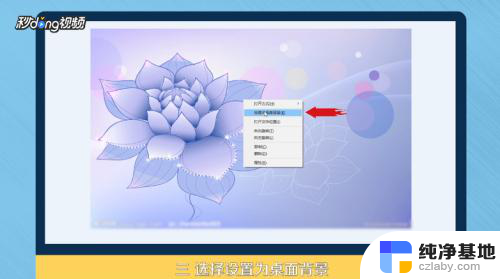 8总结一如下。
8总结一如下。 9总结二如下。
9总结二如下。
以上就是更换电脑桌面壁纸方法的全部内容,碰到同样情况的朋友们赶紧参照小编的方法来处理吧,希望能够对大家有所帮助。